win10指针大小怎么改 Windows10鼠标指针大小怎么改
更新时间:2024-09-21 10:03:48作者:xiaoliu
在Windows 10操作系统中,可以通过简单的步骤来改变鼠标指针的大小,以满足用户个性化的需求,在日常使用电脑的过程中,鼠标指针大小的设置直接影响到用户的操作体验,因此调整为合适的大小显得尤为重要。通过调整鼠标指针的大小,可以让用户更加舒适地使用电脑,提高工作效率。下面将介绍具体的操作步骤,让您轻松地改变Windows 10鼠标指针的大小。
方法如下:
1.进入Windows设置,打开设备选项。

2.进入设备选项,打开鼠标选项。
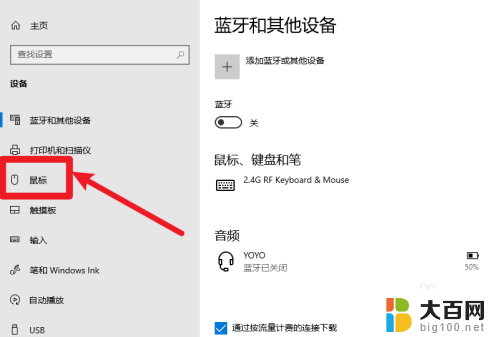
3.进入鼠标选项,点击调整鼠标和光标大小。
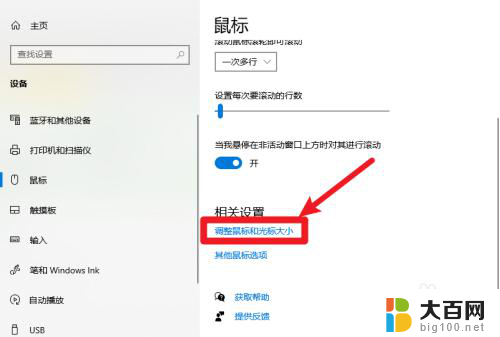
4.拖动更改指针大小的滚动条,调整用户需要的指针大小。
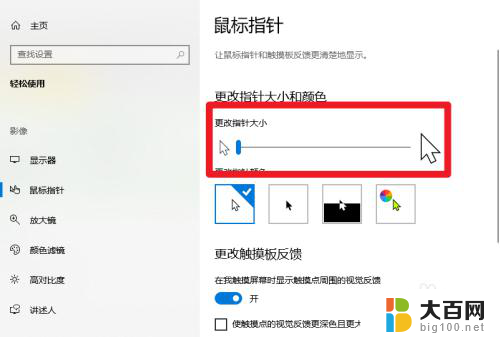
以上就是关于win10指针大小怎么改的全部内容,有出现相同情况的用户就可以按照小编的方法了来解决了。
win10指针大小怎么改 Windows10鼠标指针大小怎么改相关教程
- 怎样把鼠标光标设置颜色 win10怎么更改鼠标指针的颜色和大小
- 怎么设置鼠标的颜色 win10怎样更改鼠标指针的颜色
- 笔记本电脑屏幕开机黑屏只有鼠标指针 Win10黑屏只有鼠标指针怎么解决
- win10如何设置鼠标指针颜色 win10怎么自定义鼠标指针的颜色
- 电脑怎么改变图标大小 Win10如何更改桌面图标大小
- 怎么更改图标大小 Win10桌面图标怎么调整大小
- win10改图标大小 Win10如何更改桌面图标大小
- 电脑桌面图标改大小 Win10桌面图标大小怎么调整
- 如何在win10桌面改变图标大小 桌面图标大小修改教程
- 鼠标光标变成手指头无法点击 Win10系统鼠标指针变成手状的图标如何解决
- win10c盘分盘教程 windows10如何分区硬盘
- 怎么隐藏win10下面的任务栏 Win10任务栏如何隐藏
- win10系统文件搜索功能用不了 win10文件搜索功能无法打开怎么办
- win10dnf掉帧严重完美解决 win10玩地下城掉帧怎么解决
- windows10ie浏览器卸载 ie浏览器卸载教程
- windows10defender开启 win10怎么设置开机自动进入安全模式
win10系统教程推荐
- 1 windows10ie浏览器卸载 ie浏览器卸载教程
- 2 电脑设置 提升网速 win10 如何调整笔记本电脑的网络设置以提高网速
- 3 电脑屏幕调暗win10 电脑屏幕调亮调暗设置
- 4 window10怎么一键关机 笔记本怎么使用快捷键关机
- 5 win10笔记本怎么进去安全模式 win10开机进入安全模式步骤
- 6 win10系统怎么调竖屏 电脑屏幕怎么翻转
- 7 win10完全关闭安全中心卸载 win10安全中心卸载教程详解
- 8 win10电脑怎么查看磁盘容量 win10查看硬盘容量的快捷方法
- 9 怎么打开win10的更新 win10自动更新开启教程
- 10 win10怎么关闭桌面保护 电脑屏幕保护关闭指南